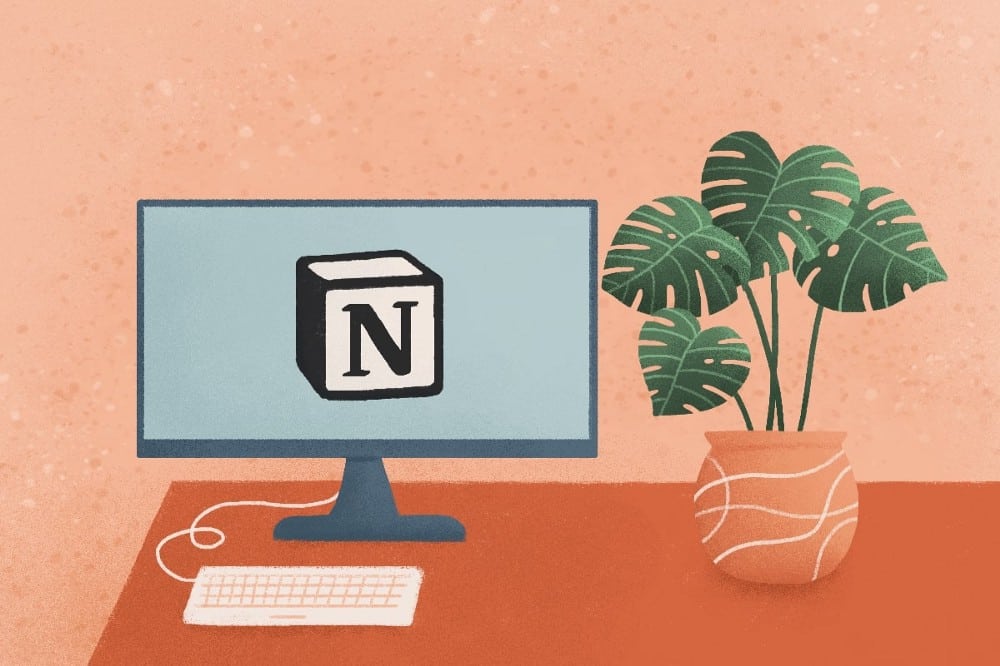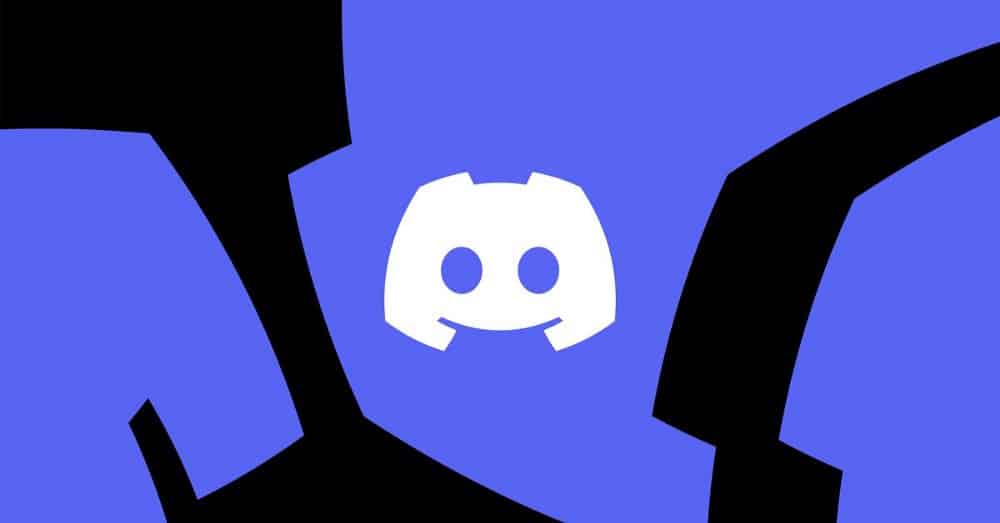بصفتي طالب عامل، فإنَّ التخطيط لمهامي اليومية باستخدام قائمة مهام أمر حيوي. فبدون خطة واضحة، ستجدني أؤجل المهام لساعات مُتواصلة. لسنوات، اعتمدت على تطبيق “مهام Google”
بالنسبة لك، إذا كنت تجد صعوبة في تنظيم يومك ومتابعة المهام المُتعددة، فقد يكون تطبيق “مهام Google” هو الحل الأمثل لك أيضًا. تحقق من أفضل تطبيقات Android التي لا يُمكن أن تجدها في متجر Google Play.
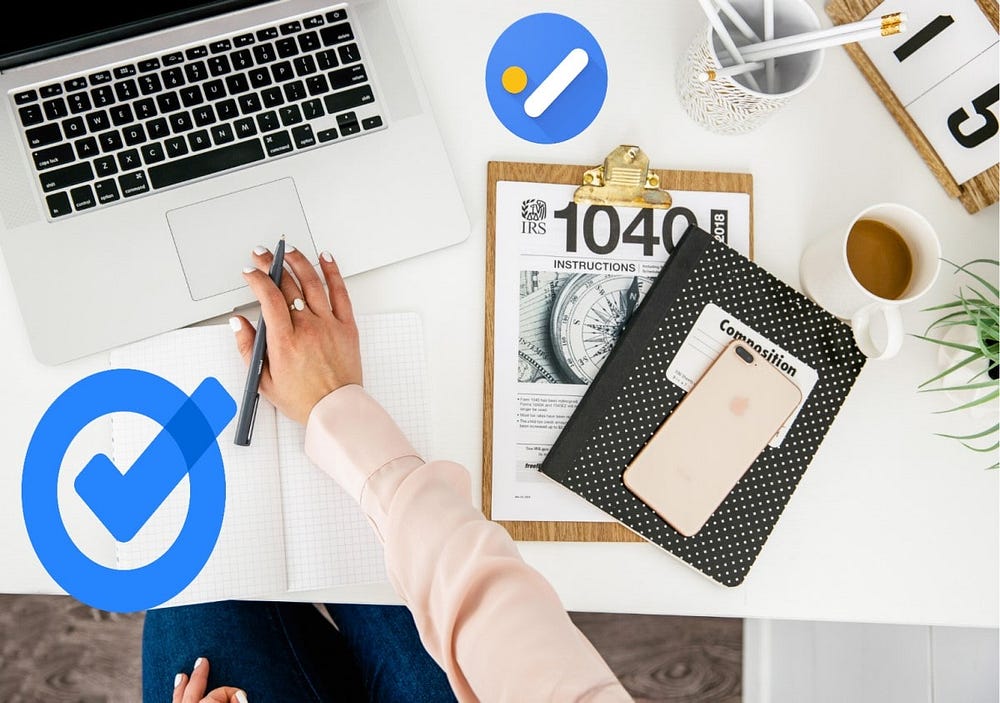
روابط سريعة
قوائم مُنفصلة لجوانب مُختلفة من حياتي
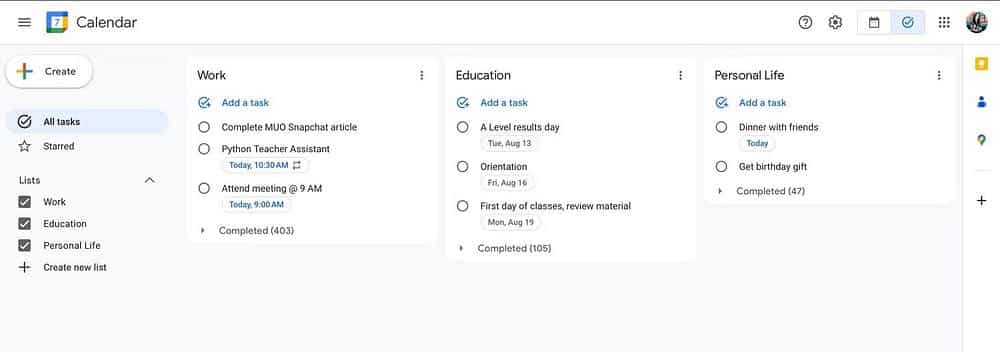
مثل معظم الأشخاص، تنقسم حياتي إلى عدة أجزاء، وأميل إلى تحمل أكثر مما أستطيع التعامل معه. وهذا يُمكن أن يجعل من السهل نسيان المهام البسيطة، مثل شراء مجلد جديد لدورة الرياضيات أو الحصول على مُكوِّن لطبق أريد صنعه.
حاليًا، تنقسم حياتي إلى ثلاثة أجزاء مُختلفة: الجامعة والعمل وحياتي الشخصية. لذا، لضمان قدرتي على التعامل معها والحفاظ على فصل عملي عن حياتي المهنية، أقوم بتنظيم مهامي في ثلاث قوائم مُنفصلة.
لدي قائمة “عمل” لجميع المواعيد النهائية والاجتماعات المُتعلقة بالعمل، مع قائمة “تعليم” مُنفصلة للمهام المتعلقة بالجامعة مثل المواعيد النهائية للأنشطة الدراسية والامتحانات. تنتقل الأنشطة الشخصية — مثل تناول العشاء مع الأصدقاء أو تجربة وصفة قهوة جديدة من TikTok — إلى قائمة “الحياة الشخصية”.
إنشاء مهام مباشرة من Gmail

أستخدم Notion لتنظيم حياتي بالكامل، ولكن على الرغم من أنني أستطيع استخدامه لإدارة مهامي اليومية، إلا أنَّ هناك سببًا يجعلني ألتزم بـ “مهام Google” للقيام بذلك.
يتكامل “مهام Google” بسلاسة مع أدوات التعاون الأخرى من Google مثل مُحرّر المُستندات و جداول البيانات وبالطبع Gmail. في النهاية، هذا يعني أنه على عكس تطبيقات إدارة المهام الأخرى التي ستجدها، يُتيح لك مهام Google إنشاء مهام مباشرة من Gmail. وبينما يُمكنني إضافة تذكيرات يدويًا من رسائل البريد الإلكتروني، فإنَّ خيار إضافتها بنقرة واحدة يُبسط العملية ويُوفر لي الوقت.
لإضافة بريد إلكتروني إلى قائمتك في “مهام Google” :
- حدد البريد الإلكتروني.
- انقر فوق رمز المزيد
- حدد “إضافة إلى المهام” من القائمة المنسدلة.
ستظهر لوحة جانبية تحتوي على قائمة مهام Google الحالية الخاصة بك. يُمكنك استخدامه لإضافة المزيد من التفاصيل إلى مهمتك، أو تحديد موعد نهائي، أو نقل المهمة إلى إحدى قوائمك، أو تقسيم مهامك إلى مهام فرعية، أو نقلها إلى أعلى القائمة.
استخدام المهام مع تقويم Google
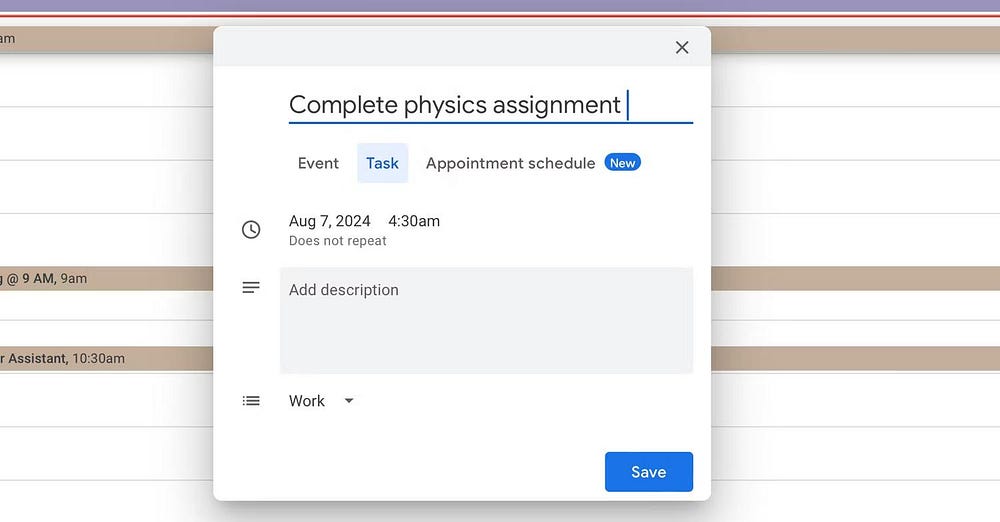
على غرار كيفية تكامل “مهام Google” مع Gmail، تتم إضافة كل مهمة أضيفها إلى قائمة المهام تلقائيًا إلى تقويم Google الخاص بي — وهي أداة أخرى لا يُمكنني تخيل العيش بدونها. تحقق من نصائح مفيدة لاستخدام تقويم Google على Android.
لإظهار المهام على تقويم Google، تحتاج إلى تحديد موعد نهائي. على سبيل المثال، لن تظهر مهام مثل “شراء البقالة”، والتي لا أضع لها مواعيد نهائية عادةً. ومع ذلك، ستظهر المهام الحساسة للوقت، مثل تذكيرات المهام أو الاجتماعات، على تقويمي.
يُساعدني هذا في تحديد الأولويات ويضمن توجيه طاقتي نحو المهام التي تتطلب ذلك. بمجرد إكمال المهام المرئية على تقويم Google الخاص بي، أتحقق من مهام Google بحثًا عن أي شيء مُتبقي.
يعمل هذا أيضًا في الاتجاه المعاكس — يُمكنك إضافة مهمة إلى قائمة المهام الخاصة بك مباشرةً من تقويم Google. عند إضافة مهمة، ما عليك سوى الانتقال إلى علامة التبويب “المهام”، وتحديد موعد نهائي، وإضافة وصف إذا لزم الأمر، وتحديد القائمة التي ترغب في وضعها فيها. تحقق من كيفية إضافة مهام إلى تقويم Google على الـ iPhone و Android والكمبيوتر.
تعيين التذكيرات والمهام المُتكررة
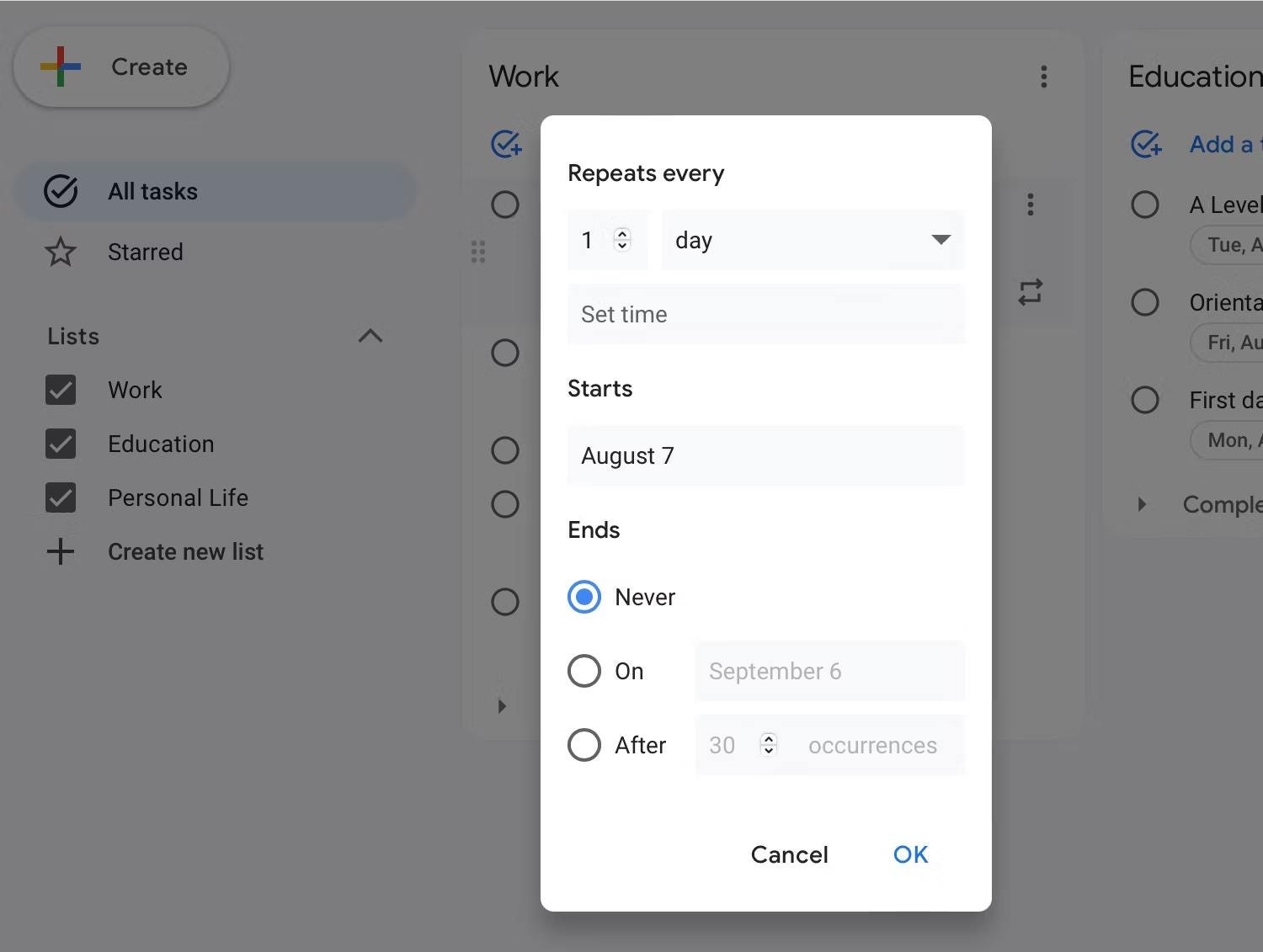
هل تُريد التأكد من عدم نسيان تهنئة صديق بعيد ميلاده أو تذكر زيارة الطبيب الشهرية؟ إذا كنت مثلي، فقد يكون تتبع مثل هذه المهام وسط الفوضى اليومية أمرًا صعبًا. لحسن الحظ، يُمكنك أن تطلب من مساعد Google تعيين تذكير، وسيحفظه كمهمة في “مهام Google”. أو يمكنك إضافة مهمة يدويًا وتحديد تاريخ ووقت لتلقي إشعار عندما يحين موعدها.
على نحو مماثل، إذا كانت هناك مهام تحتاج إلى إكمالها في أيام محددة من الأسبوع أو حتى مرة واحدة في الشهر، فيمكنك إنشاء مهمة متكررة بدلاً من إضافتها إلى قائمة المهام الخاصة بك في كل مرة. ما عليك سوى إنشاء المهمة والنقر فوق أيقونة التكرار بجوارها. حدد عدد المرات التي تريد تكرار المهمة فيها، وحدد تاريخي البدء والانتهاء، وستكون جاهزًا.
على الرغم من أن العديد من تطبيقات إدارة المهام توفر ميزات مماثلة (أو حتى أكثر تقدمًا)، إلا أنَّ بساطة “مهام Google” وتكامله السلس مع خدمات Google الأخرى جعلتني مُخلصًا له لسنوات. يُمكنك الإطلاع الآن على كيف تختار أفضل تطبيق إدارة المهام المُناسب لك لبناء روتين يومي؟